Turinys
Šiame straipsnyje paaiškinamas puslapių numeravimas programoje "Excel 365 - 2010". Sužinokite, kaip įterpti puslapių numerius programoje "Excel", jei darbaknygėje yra vienas ar keli darbalapiai, kaip nustatyti pasirinktinį pradinio lapo numerį arba ištrinti neteisingai pridėtus numerių vandens ženklus.
Spausdindami "Excel" dokumentą galite norėti puslapiuose rodyti numerius. Parodysiu, kaip įdėti puslapių numerius "Excel" programoje. Juos galima įtraukti į lapo antraštę arba poraštę. Taip pat galite pasirinkti, ar jie bus rodomi kairėje, dešinėje ar centrinėje dalyje.
Skaičius galite įterpti naudodami Puslapio išdėstymas vaizdas ir Puslapio sąranka dialogo lange. Šiomis parinktimis galima pridėti puslapių numerius vienam ar keliems darbalapiams. Taip pat galite nustatyti bet kokį pradinio lapo numerį, jei numatytieji nustatymai jums netinka. Taip pat nepamirškite, kad visada galite pamatyti, kaip atrodys jūsų atspausdinti puslapiai Spausdinti peržiūrą režimas.
Puslapių numerių įterpimas "Excel" viename darbalapyje
Puslapių žymekliai labai naudingi, jei jūsų darbalapis yra gana didelis ir spausdinamas kaip keli puslapiai. Puslapių numerius vienai skaičiuoklei galite uždėti naudodami Puslapio išdėstymas vaizdas.
- Atidarykite "Excel" darbalapį, į kurį reikia įterpti puslapių numerius.
- Eikite į Įdėkite skirtuką ir spustelėkite Antraštė ir poraštė į Tekstas grupė.
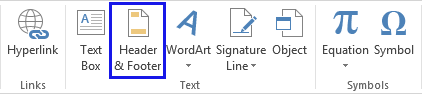
Patarimas. Taip pat galite spustelėti Puslapio išdėstymo mygtukas vaizdas statusas baras "Excel" programoje.
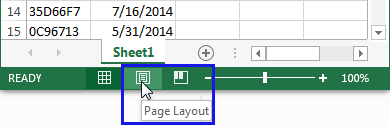
- Savo darbalapį pamatysite Puslapio išdėstymas vaizdas. Spustelėkite lauke Spustelėkite norėdami pridėti antraštę arba Spustelėkite norėdami pridėti poraštę .
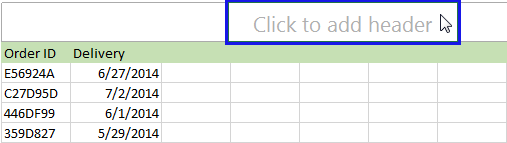
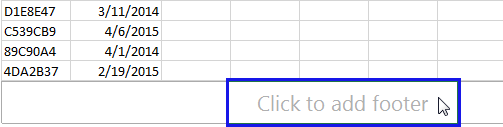
- Gausite Dizainas skirtukas su Antraštės ir poraštės įrankiai .

Ir antraštės, ir poraštės srityse yra trys skyriai: kairysis, dešinysis ir centrinis. Galite pasirinkti bet kurį iš jų, spustelėję tinkamo skyriaus laukelį.
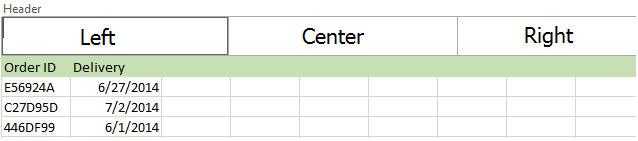
- Eikite į Antraštės ir poraštės elementai grupę ir spustelėkite Puslapio numeris ikona.
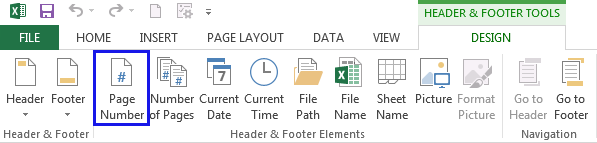
- Pamatysite vietą &[Puslapis] rodomi pasirinktame skyriuje.
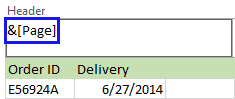
- Jei norite pridėti bendrą puslapių skaičių, įveskite a erdvė po &[Puslapis] Tada įveskite žodį " iš ", po kurio seka erdvė . Pažvelkite į toliau pateiktą ekrano nuotrauką.
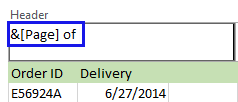
- Spustelėkite Puslapių skaičius piktogramą Antraštė ir poraštė elementų grupę, kad pamatytumėte vietą &[Puslapis] iš &[Puslapiai] pasirinktame skyriuje.
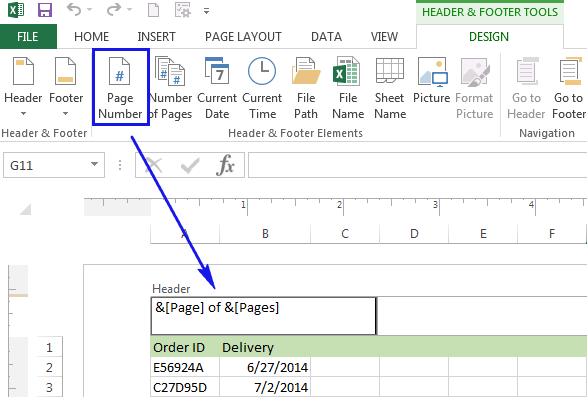
- Spustelėkite bet kurioje vietoje už antraštės arba poraštės srities ribų, kad būtų rodomi puslapių numeriai.
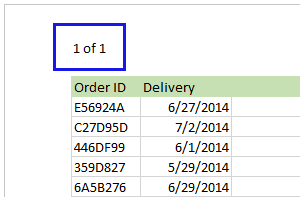
Dabar galite iš naujo nustatyti Normalus vaizdą, jei spustelėsite Normalus piktogramą po Peržiūrėti skirtuką. Taip pat galite paspausti Įprastas mygtuko vaizdas apie statusas baras .
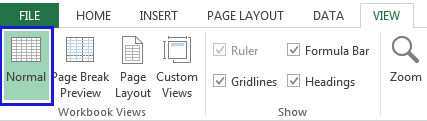
Jei nueisite į Spausdinti peržiūrą , pamatysite pagal pasirinktus nustatymus "Excel" programoje pridėtus puslapių numerių vandens ženklus.
Patarimas. Bet kokius vandens ženklus lapams taip pat galite taikyti naudodami įrankius HEADER & amp; FOOTER TOOLS, žr.
Kaip įdėti puslapių numerius į kelis "Excel" darbalapius
Tarkime, turite sąsiuvinį su trimis lapais. Kiekviename lape yra puslapiai 1, 2 ir 3. Galite įterpti puslapių numerius ant kelios darbo lapai kad visi puslapiai būtų sunumeruoti eilės tvarka, naudojant Puslapio sąranka dialogo langas.
- Atidarykite "Excel" failą su darbalapiais, kuriems reikia puslapių numeracijos.
- Eikite į Puslapio išdėstymas skirtukas. Spustelėkite Dialogo lango paleidimo mygtukas vaizdas Puslapio sąranka grupė.

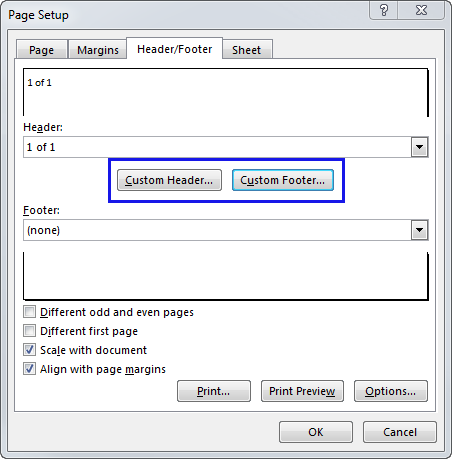
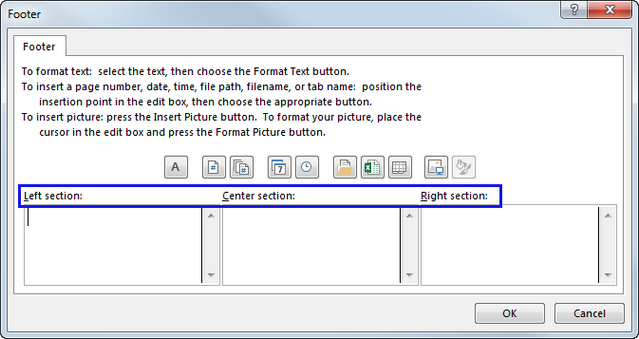
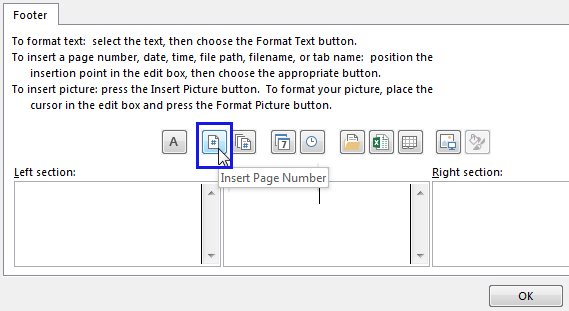
Vietos žymeklis &[Puslapis] iš &[Puslapiai] bus rodomas.

Dabar, jei nueisite į Spausdinti peržiūrą lange pamatysite, kad visų darbalapių puslapiuose atsirado nuoseklūs "Excel" puslapių numerių vandens ženklai.
Tinkinti pradinio puslapio numeraciją
Pagal numatytuosius nustatymus puslapiai numeruojami iš eilės, pradedant nuo 1 puslapio, tačiau galite pradėti eilės tvarką kitu numeriu. Tai gali būti naudinga, jei atsispausdinę vieną sąsiuvinį po minutės suprasite, kad į jį reikia nukopijuoti dar kelis darbo lapus. Taigi galite atidaryti antrąjį sąsiuvinį ir nustatyti, kad pirmojo puslapio numeris būtų 6, 7 ir t. t.
- Atlikite veiksmus, aprašytus skyrelyje Kaip puslapių numerius įrašyti keliuose "Excel" darbalapiuose.
- Eikite į Puslapio išdėstymas skirtukas. Spustelėkite Dialogo lango paleidimo mygtukas vaizdas Puslapio sąranka grupė.

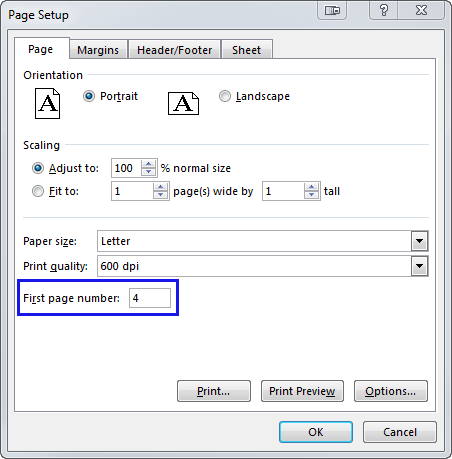
Dabar galite lengvai spausdinti antrąjį dokumentą su teisinga puslapių numeracija.
Pakeiskite puslapių numerių įtraukimo tvarką
Pagal numatytuosius nustatymus "Excel" spausdina puslapius iš viršaus į apačią ir tada iš kairės į dešinę darbalapyje, tačiau galite pakeisti kryptį ir spausdinti puslapius iš kairės į dešinę ir tada iš viršaus į apačią.
- Atidarykite darbalapį, kurį norite pakeisti.
- Eikite į Puslapio išdėstymas skirtukas. Spustelėkite Dialogo lango paleidimo mygtukas vaizdas Puslapio sąranka grupė.

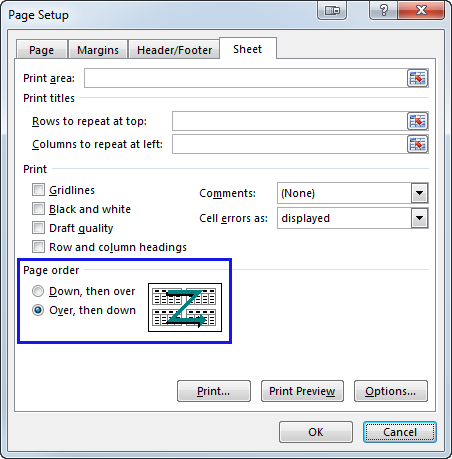
Pašalinti "Excel" puslapių numerius
Tarkime, gavote "Excel" dokumentą su įterptais puslapių numeriais, tačiau jų spausdinti nereikia. Galite pasinaudoti dialogo langu "Puslapio sąranka" ir pašalinti puslapių numerių vandens ženklus.
- Spustelėkite lapus, iš kurių norite pašalinti puslapių numerius.
- Eikite į Puslapio išdėstymas skirtukas. Spustelėkite Dialogo lango paleidimo mygtukas vaizdas Puslapio sąranka grupė.

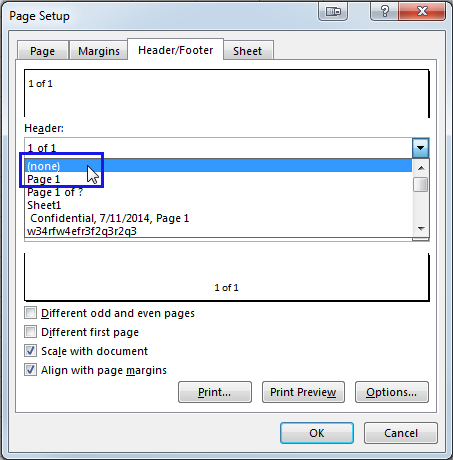
Dabar žinote, kaip įterpti puslapių numerius "Excel" programoje viename ar keliuose darbalapiuose, kaip pradiniame puslapyje įrašyti kitokį numerį arba pakeisti puslapių numeracijos tvarką. Galiausiai galite pašalinti puslapių numerių vandenženklius, jei dokumente jų nebereikia.
Nedvejodami praneškite man, jei turite kokių nors klausimų ar sunkumų. Būkite laimingi ir tobulėkite "Excel" programoje!

